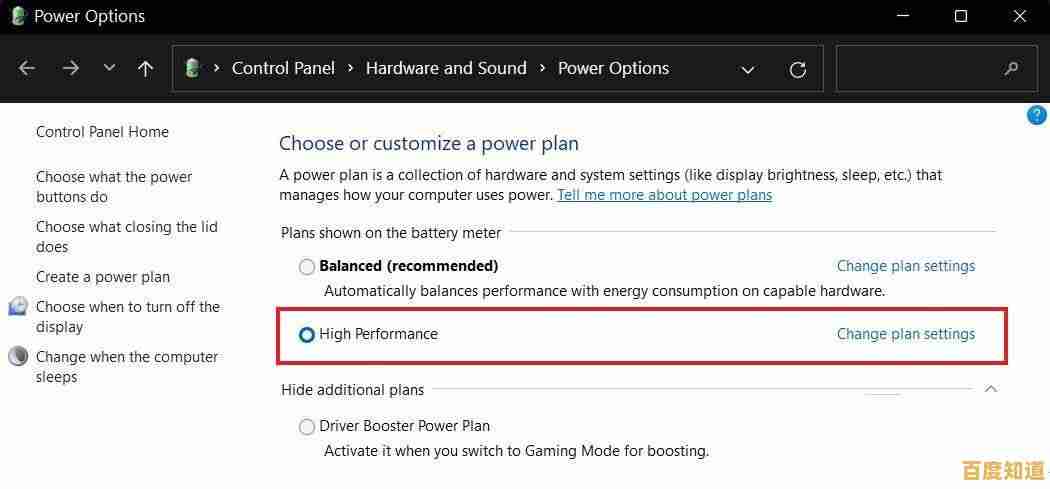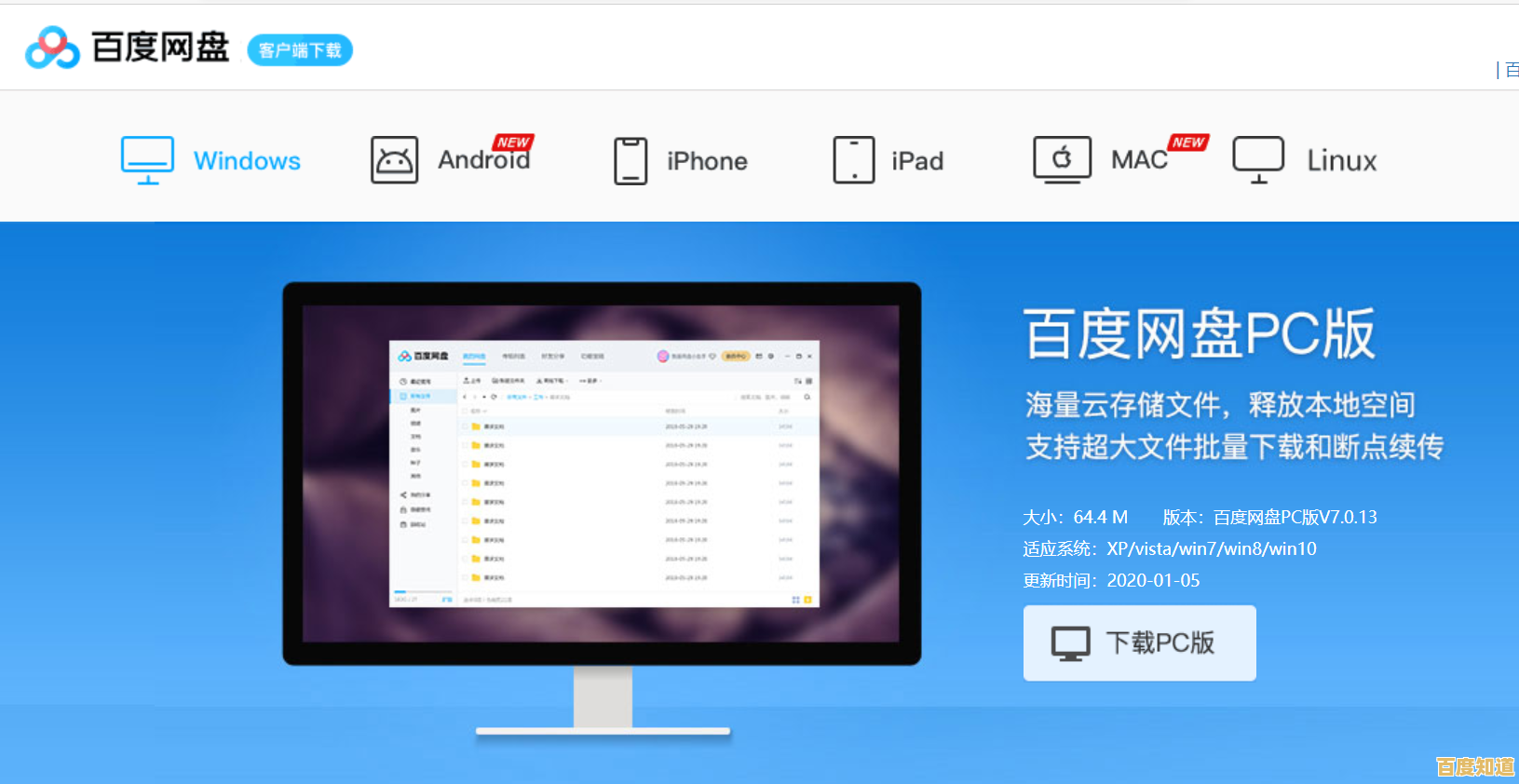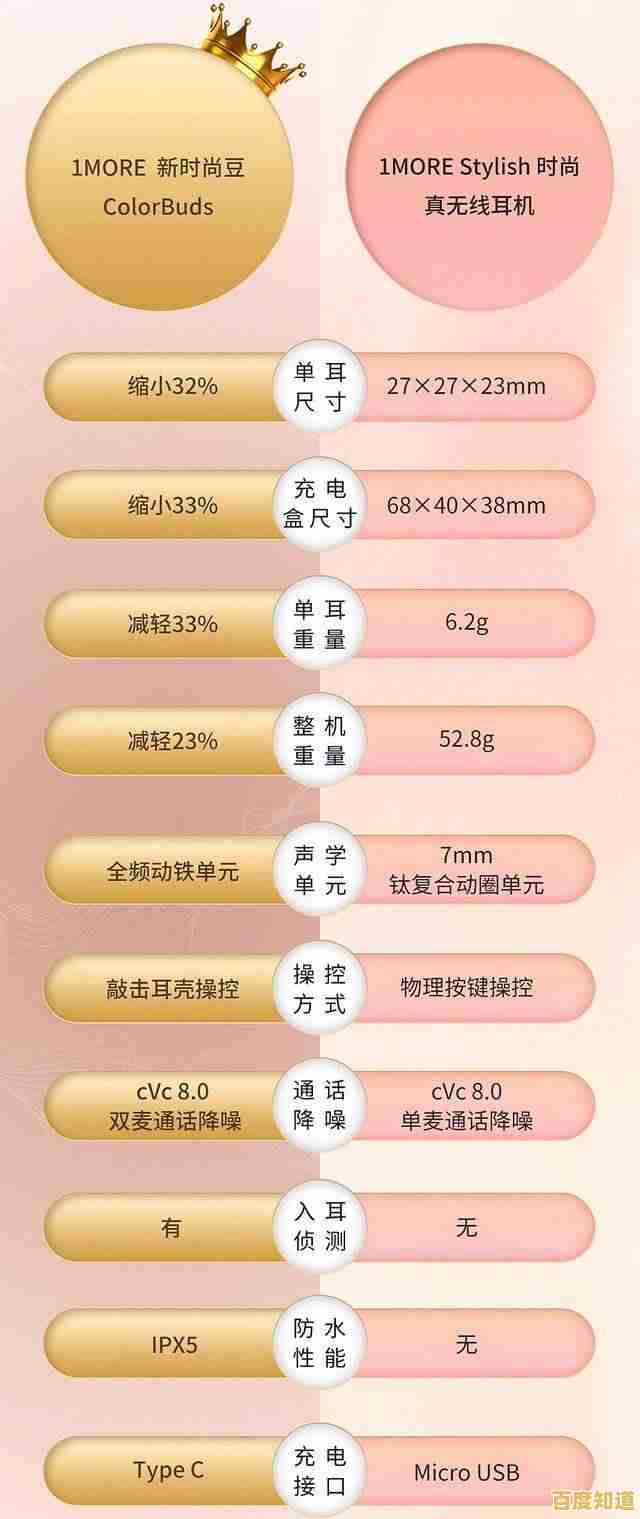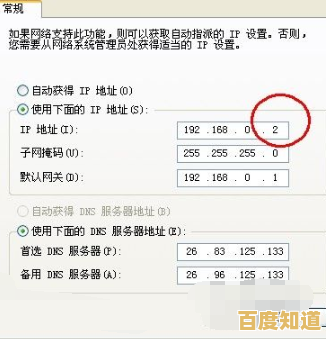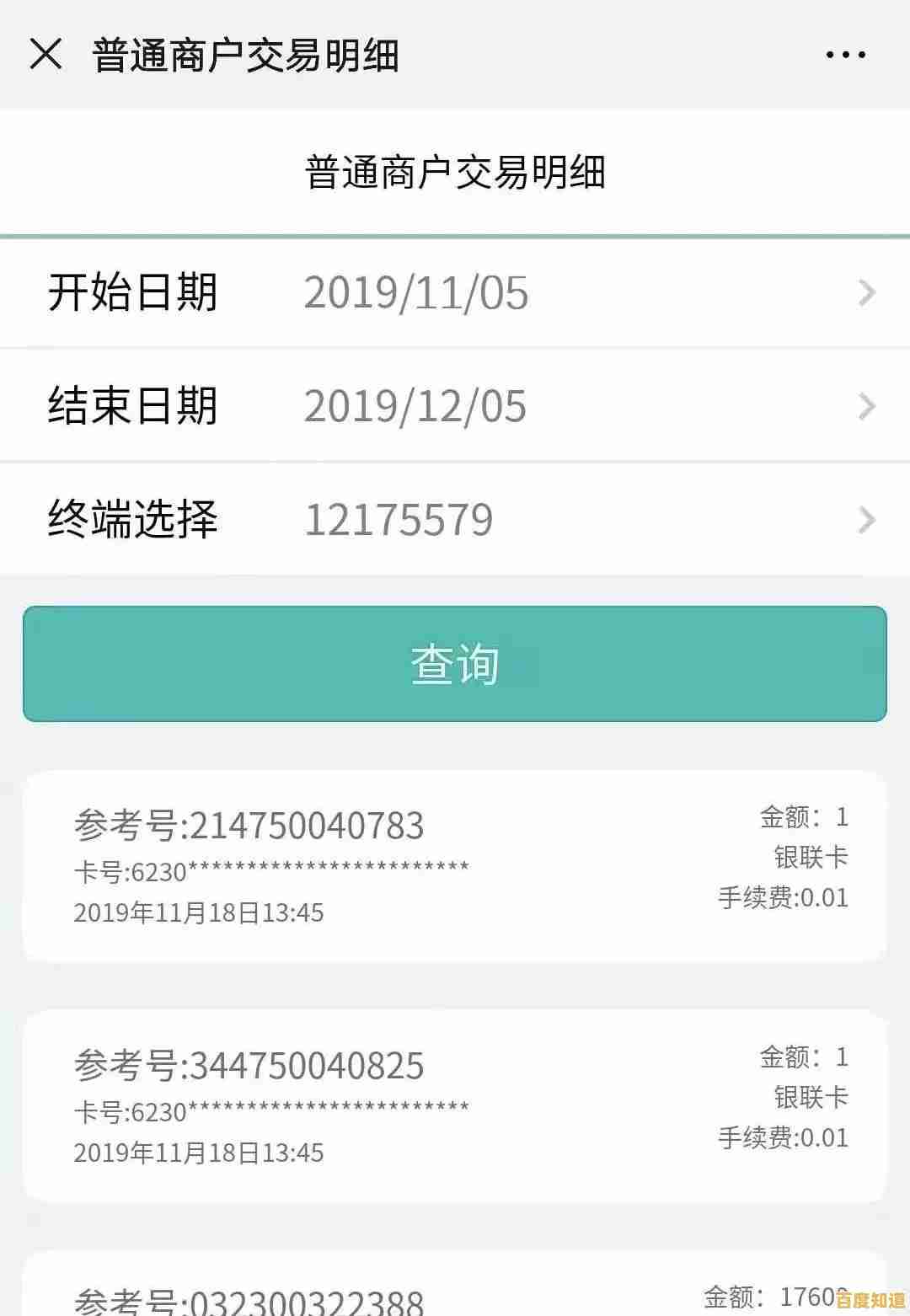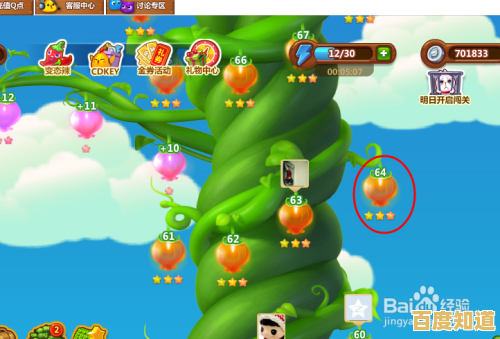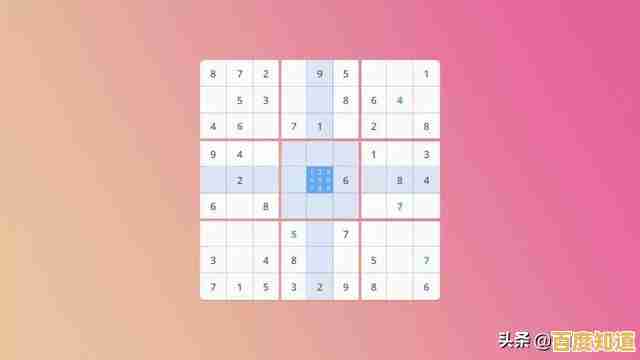Word表格应用全攻略:从基础编辑到高级功能详解
- 问答
- 2025-11-04 15:50:10
- 6
Word表格应用全攻略:从基础编辑到高级功能详解
很多人觉得Word表格就是个简单的画格子工具,填填字而已,但其实,它的功能远比想象中强大,掌握了这些技巧,无论是做简历、写报告、排班表还是做报价单,都能事半功倍,下面我们就从最基础的开始,一步步深入到那些不为人知的高级用法。
第一部分:基础入门——快速创建与简单调整
怎么创建一个表格?最直接的方法就是点击菜单栏的“插入”,选择“表格”,然后用鼠标拖拽出你需要的行和列,如果你需要更精确,比如创建一个很多行很多列的大表格,可以选择“插入表格”然后输入具体的行数和列数。(来源:Word软件内置功能)
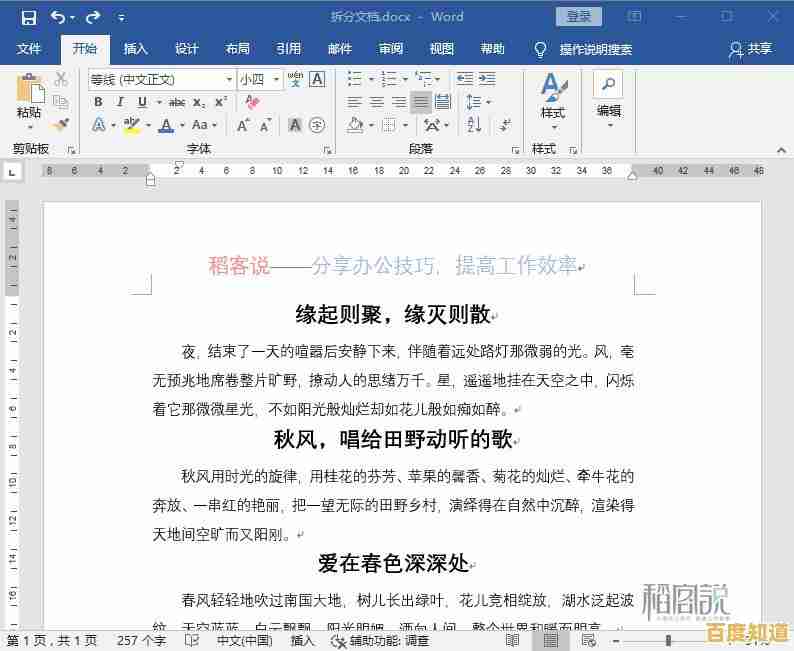
表格创建好后,最常做的操作就是调整大小,把鼠标放在表格的横线或竖线上,光标会变成一个两边有箭头的形状,这时按住鼠标左键拖动就能调整行高或列宽,如果想平均分布所有行或列,让表格看起来更整齐,可以先选中整个表格,然后右键点击,找到“平均分布各行”和“平均分布各列”就可以了。(来源:Word软件内置功能)
还有一个新手常问的问题:怎么在表格最下面添加新的一行?方法特别简单,把光标定位到表格最后一个单元格(右下角那个格子),然后按一下键盘上的“Tab”键,一行新的就自动出来了,如果想在中间插入一行,就在某一行的左边空白处点击一下选中整行,然后右键选择“插入”,再选“在上方插入行”或“在下方插入行”。(来源:Word软件内置功能)
第二部分:进阶技巧——让表格更美观和专业
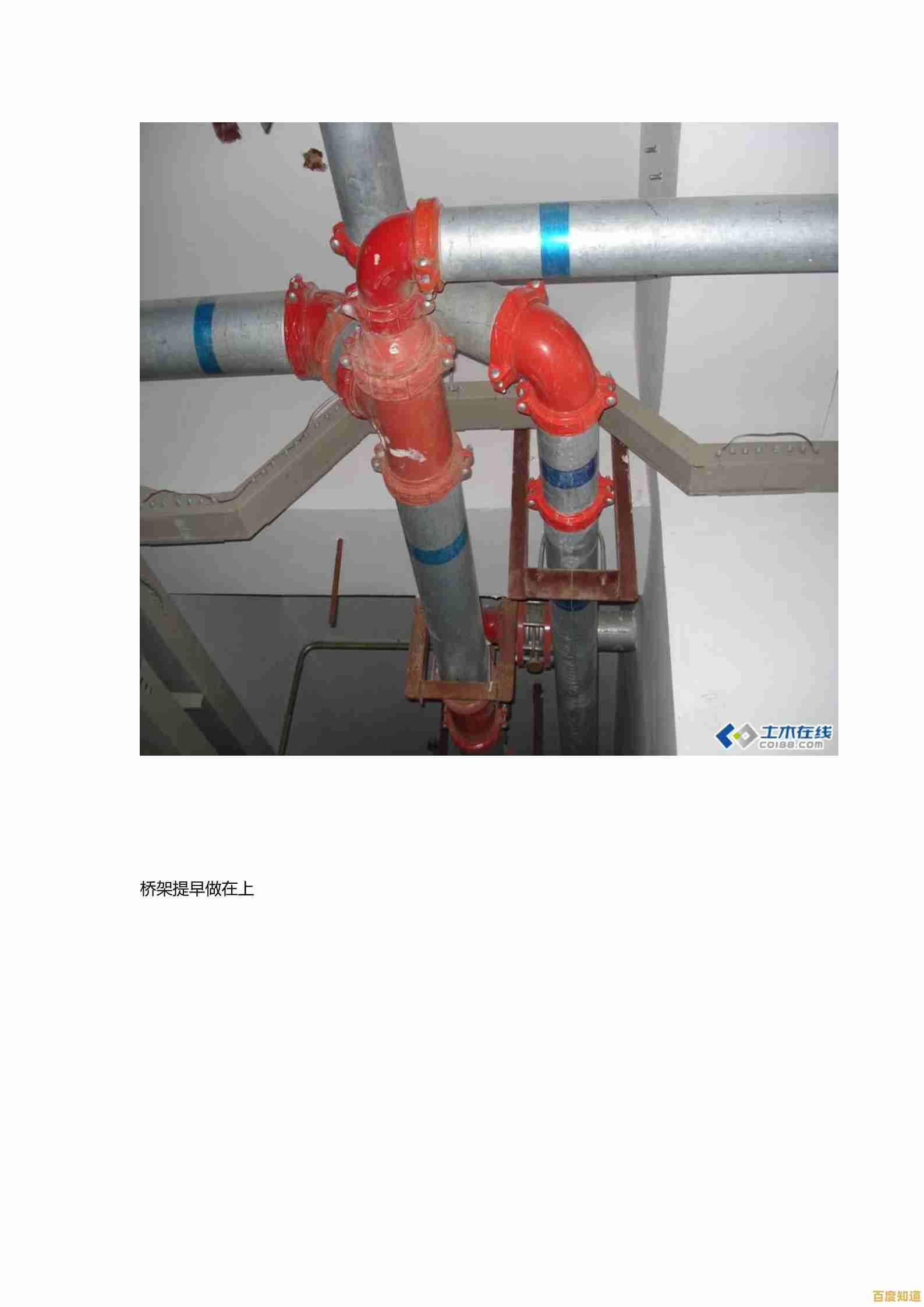
基础表格做好后,样子可能有点朴素,这时候就需要美化一下,最常用的美化就是加边框和底纹,选中整个表格或者某些单元格,右键选择“边框和底纹”,你可以自由发挥:把外边框加粗,让表格轮廓更清晰;把内部的线变成虚线或者点线;还可以给表头那一行加上一个灰色的背景色,让它和下面的数据区分开,这样一做,表格的层次感马上就出来了。(来源:Word软件内置功能)
接下来是一个非常重要的技巧:表格的“重复标题行”,如果你的表格很长,跨了好几页,第二页开始就没有表头了,看起来会非常不方便,解决方法是:选中表格的第一行(也就是你的标题行),然后右键,找到“表格属性”,在“行”这个选项卡里,勾选“在各页顶端以标题行形式重复出现”,这样设置后,无论你的表格有多少页,每一页的开头都会自动显示标题行,阅读和打印效果都非常好。(来源:Word软件内置功能)
还有一个让人头疼的问题:表格里的文字怎么对齐?选中单元格里的文字,除了常见的居左、居中、居右,Word还为表格提供了九种对齐方式,比如文字可以靠上居中、靠下居右等,在选中单元格后,右键菜单里找到“单元格对齐方式”,那个有九个小方格的图标就是,点击选择你需要的样子,能让表格里的文字排版非常规整。(来源:Word软件内置功能)
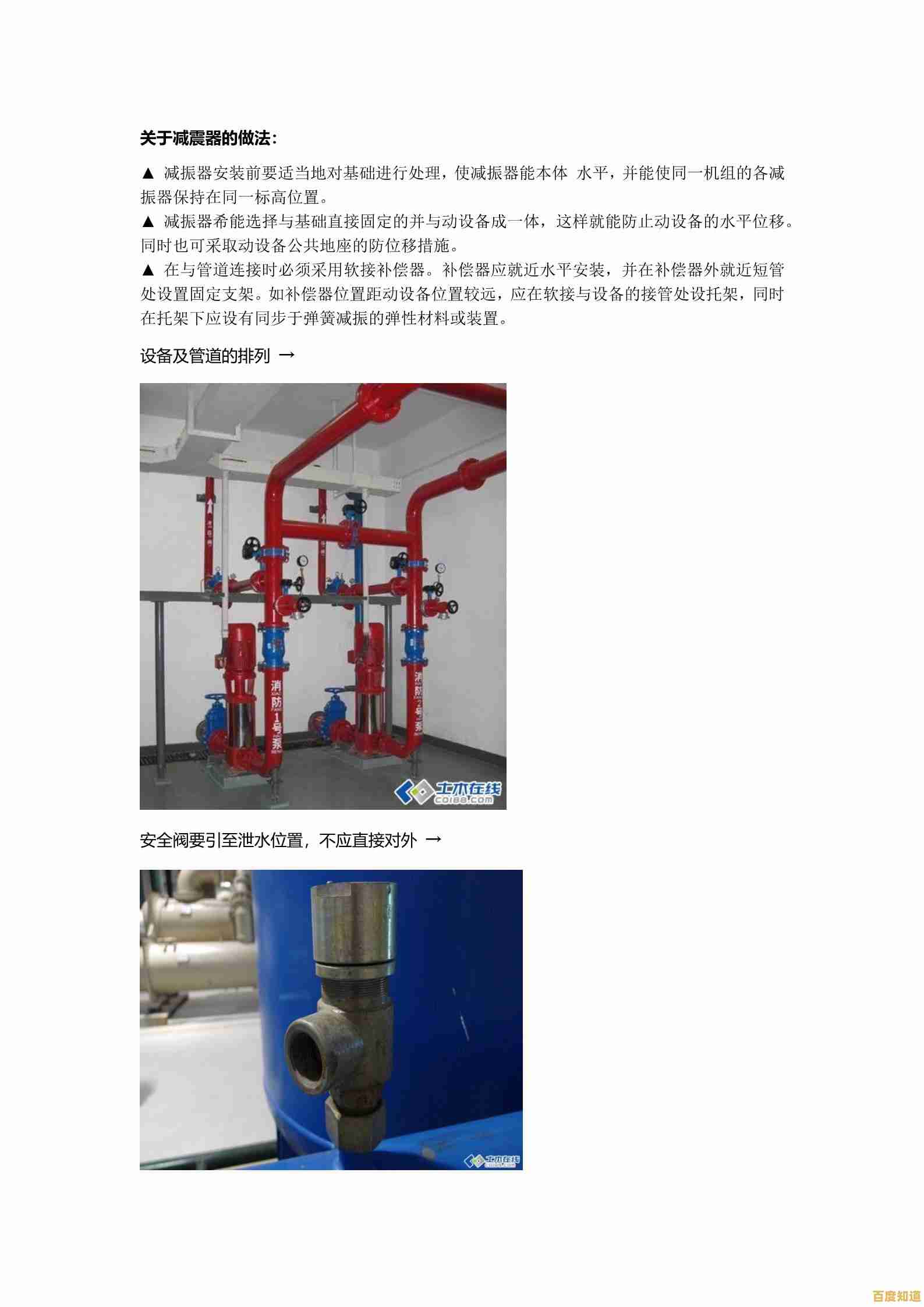
第三部分:高级功能——表格与数据的魔法
你以为Word表格只能手动输入数据吗?它其实可以进行简单的计算,比如你做了一个工资表,最后一列是“总计”,你需要把前面的各项收入加起来,你可以把光标放在“总计”下面的那个空单元格里,然后点击菜单栏的“布局”(注意,是表格工具的“布局”),在最右边找到“公式”,点开后,公式栏里通常已经自动填好了“=SUM(LEFT)”,意思就是计算左边所有数字的和,直接点确定,结果就自动算出来并填进去了,除了求和(SUM),还可以求平均数(AVERAGE)、找最大值(MAX)等。(来源:Word软件内置功能说明)
另一个强大的功能是“文本转换成表格”,如果你已经写好了一段文字,每项之间用逗号或者空格隔开了,你可以直接选中这段文字,然后点击“插入”->“表格”->“文本转换成表格”,Word会自动识别你的分隔符号,瞬间就把乱七八糟的文字变成一个整齐的表格,效率超高。(来源:Word软件内置功能)
反过来,“表格转换成文本”也同样有用,当你需要把表格里的内容提取出来变成普通段落时,选中表格,点击“布局”->“转换为文本”,你可以选择用段落标记、逗号或者制表符来分隔原来的单元格内容,非常灵活。(来源:Word软件内置功能)
谈谈表格和排版的关系,表格不仅仅是放数据的,它还是一个秘密的排版工具,比如你想让两张图片在页面上并排对齐,用空格或者Tab键是很难对准的,这时候,你可以插入一个两列的表格,把图片分别放进两个单元格里,调整好大小后,再把表格的边框设置为“无边框”,这样,两张图片就乖乖地并排站好了,而且绝对不会错位,很多看起来复杂的图文混排,都是用这种“隐形表格”来实现的。(来源:办公技巧社区分享及实践应用)
Word表格是一个从简单到复杂都能胜任的工具,从最基本的创建调整,到美化排版,再到数据处理,花点时间熟悉它,绝对能让你处理文档的效率大大提升。
本文由腾掣于2025-11-04发表在笙亿网络策划,如有疑问,请联系我们。
本文链接:http://beijing.xlisi.cn/wenda/71291.html